Einer der besten Dienste, um dies zu erreichen, ist Google Drive . Obwohl die Integration mit den Android-Geräten hervorragend ist, gibt es keinen offiziellen Linux-Client, der mit dem Cloud-Dienst synchronisiert werden kann. Während wir Dokumente über einen Browser bearbeiten können, können wir keine Synchronisierung von unserem Desktop aus durchführen.
Grive bekommen
Wir werden Grive verwenden , ein Google Drive Tool für die Befehlszeile, mit dem wir die Zwecke unserer Synchronisierung erreichen können. Zuerst laden wir das Git-Repository herunter mit:
$ git clone git: //github.com/Grive/grive.git
Nach dem Download gehen wir in das neu erstellte Verzeichnis.
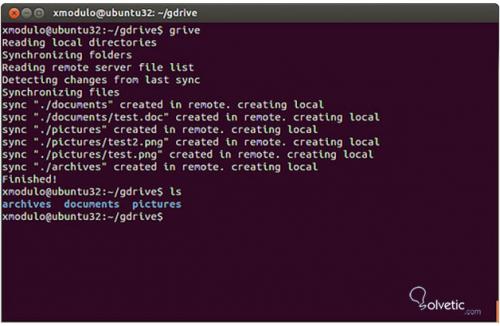
Grive Buchhandlung
Vor dem Kompilieren von Grive müssen wir sicherstellen, dass die von Grive benötigten Bibliotheken auf unserem System installiert sind. Dies sind die folgenden:
• libgcrypt11-dev
• libjson0-dev
• libcurl4-openssl-dev
• libexpat1-dev
• libboost-filesystem-dev
• libboost-program-options-dev
• binutils-dev
Wir überprüfen, und diejenigen, die wir nicht haben, installieren wir sie, bevor wir fortfahren.
Gebäude Grive
Um die Grive- Konstruktionsumgebung zu konfigurieren, haben wir Folgendes in das Terminal geschrieben:
$ cmake.
Grive kompilieren
Es ist Zeit, Grive zu kompilieren und wir tun es mit dem folgenden Befehl:
$ make
Dies wird eine Weile dauern, während die Pakete kompiliert werden.
Verschieben Sie die ausführbare Datei
Damit die heruntergeladenen Dateien nicht mit den Git- Dateien synchronisiert werden, müssen wir die ausführbare Datei von Grive in ein anderes Verzeichnis verschieben, das wir als Verzeichnis für die Synchronisierung verwenden.
Erste Synchronisation
Wir wechseln in unser Google Drive- Verzeichnis und führen Grive zum ersten Mal folgendermaßen aus:
$ ./grive -a
Dies nimmt eine Erstkonfiguration vor und gibt uns einen Link. Wir können darauf klicken oder es kopieren und in die Adressleiste eines Browsers einfügen.
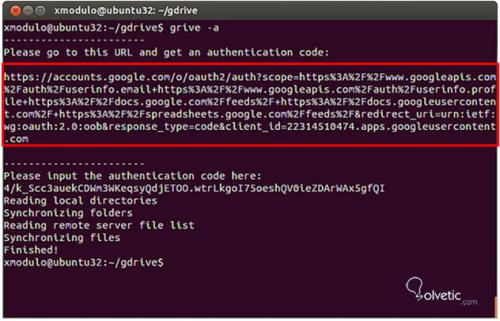
Berechtigungen für Grive
Wir stellen sicher, dass wir in unserem Google- Konto angemeldet sind, bevor wir zur im vorherigen Schritt angegebenen Adresse gehen, und erteilen Grive dann die Erlaubnis, auf Drive zuzugreifen. Kopieren Sie den Code, den Sie uns geben, und fügen Sie ihn in das Terminal ein. Fahren Sie mit der ersten Synchronisierung fort.
Für zukünftige Synchronisierungen müssen wir nur ein Terminal öffnen und Grive aus dem Google Drive-Verzeichnis ausführen, mit dem wir Folgendes erstellt haben:
$ ./grive
Momentan müssen wir den oben beschriebenen Schritt ausführen, um Dateien zu synchronisieren.
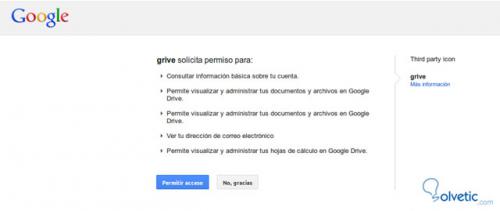
Crontab cn Synchronisation
Um die Synchronisation automatisch zu machen, verwenden wir ein cron und eine crontab , um eine geplante Aufgabe festzulegen . Um die Crontab zu öffnen, schreiben wir Folgendes:
$ crontab -e
Wenn wir zum ersten Mal mit crontab arbeiten , sollten wir nur einen Texteditor haben, um es zu verwenden. Außerdem lautet die Syntax zum Erstellen einer geplanten Aufgabe wie folgt:
Minute, Stunde, Datum, Monat, Tag Befehl
Geplante Aufgabe
In diesem Beispiel soll Grive alle 10 Minuten synchronisiert werden. Dazu schreiben wir Folgendes:
* / 10 * * * * * cd / home / user / GoogleDrive / & & grive
Sobald wir mit der geplanten Aufgabe fertig sind, müssen wir unsere crontab mit Strg + O speichern und dann mit Strg + X beenden.
Mit dieser Prozedur haben wir keine Anwendung oder Schnittstelle für die Synchronisation von Dokumenten in Linux, aber zumindest haben wir unser Verzeichnis dazu bestimmt, alle Dateien zu synchronisieren, die wir dank Grive benötigen.
